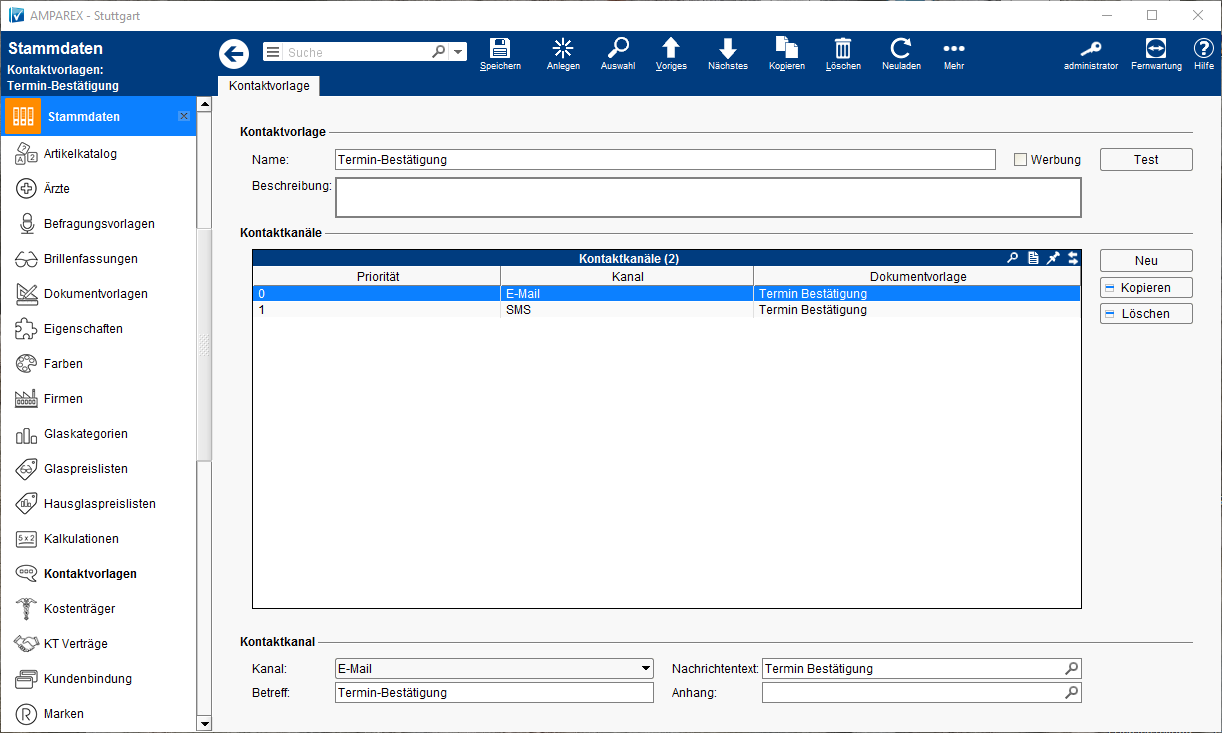Hier finden Sie alle grundlegenden Angaben zur Anlage und Verwaltung Ihrer Kontaktvorlagen. Diese werden zum Beispiel in einer Aufgabe zum Kunden (Information nach 100 Tagen nach Erwerb eine HG's) oder in einer Selektion (Tag der offenen Tür) verwendet.
Tipp
Die Reihenfolge der Vorgangsschritte kann per Drag & Drop innerhalb der Tabelle verändert werden.
E-Learnings
Arbeitsabläufe
Lösungen
Funktionsleiste
Maskenbeschreibung
Kontaktvorlage
| Feld | Beschreibung |
|---|---|
| Name | Name der Kontaktvorlage. |
| Beschreibung | Beschreibung, wie die Kontaktvorlage verwendet werden soll. |
| Ob diese Kontaktvorlage eine reine Werbung an den Kunden ist. In Abhängigkeit welche Werbung beim Kunden erlaubt wurde, wird entsprechend dieser informiert. |
| Testet die erstellte Kontaktvorlage. |
Kontaktkanal
| Feld | Beschreibung |
|---|---|
| Kanal | Wählen Sie einen Kanal aus. Möglich ist:
|
| Nachrichtentext | Es dürfen grundsätzlich nur HTML- bzw. PlainText-Dokumente (einfacher Text ohne Formatierungen) verwendet werden. Andere Formate (z. B. 'MS Office') sind nicht in der AMPAREX Datenbank speicherbar bzw. werden nicht unterstützt. |
| Betreff | Nur in Verbindung eines E-Mail Kanal. |
| Anhang | Nur in Verbindung eines E-Mail Kanal. Hier kann ein Kundenbrief der E-Mail automatisch angehängt werden. |
| Legt einen neuen Vorgangsschritt für die Kontaktvorlage an. |
| Kopiert eine zuvor markierte Kontaktvorlage. |
| Löscht einen zuvor markierten Vorgangsschritt. |